Таблица 6 - Структура табличного файла Ocenki.db
|
Поле |
Тип |
Размер |
Содержание |
|
ID |
Auto-increment |
Код студента |
|
|
Gruppa |
Alpha |
10 |
Название группы |
|
Fam |
Alpha |
40 |
Фамилия |
|
Name |
Alpha |
40 |
Имя |
|
Otch |
Alpha |
40 |
Отчество |
|
Oc1 |
Long Integer |
Оценка за самостоятельную работу 1 |
|
|
Oc2 |
Long Integer |
Оценка за самостоятельную работу 2 |
|
|
Oc3 |
Long Integer |
Оценка за самостоятельную работу 3 |
|
|
OcAtap4 |
Long Integer |
Оценка за самостоятельную работу 4 |
|
|
Продолжение таблицы 6 |
|||
|
Поле |
Тип |
Размер |
Содержание |
|
OcAtap5 |
Long Integer |
1 |
Оценка за самостоятельную работу 5 |
|
OcAtap6 |
Long Integer |
Оценка за самостоятельную работу 6 |
|
|
OcAtap7 |
Long Integer |
Оценка за самостоятельную работу 7 |
|
|
OcAtap8 |
Long Integer |
Оценка за самостоятельную работу 8 |
|
Структура текстового файла Metod_Uk n (Методическое указание n):
- тема самостоятельной работы;
- цель;
- задание самостоятельной работы, указание по выполнению.
3.7 Руководство пользователя
Запуск программы осуществляется по нажатию ярлыка
на рабочем столе ![]() .
.
После запуска программы на экране монитора появляется окно приветствия "Самостоятельные работы по дисциплине «Базы данных» " (рисунок 4), которое автоматически закрывается. Затем открывается окно «Выбора пользователя».

Рисунок 5 – Окно приветствие
Так как программа предполагает работу с двумя типами пользователя (студент и преподаватель), то в окне «Выбор пользователя» (рисунок 5) необходимо выбрать из, раскрывающегося списка одного из пользователей. После выбора пользователя на окне появиться сообщение о дальнейших указаниях. Нажатие кнопки «Отмена» осуществляет выход из программы.

Рисунок 5 –Окно «Выбор пользователя»
Если выбран пользователь «Студент» на окне появиться сообщение «Введите данные о себе», затем необходимо нажать кнопку «Далее» (рисунок 6).

Рисунок 6 – В окне «Выбор пользователя» выбран пользователь
«Студент»
После нажатие кнопки «Далее» программа автоматически проверяет наличие зарегистрировавшегося студента в соответствующей базе данных.
Если студент работает с данным программным продуктом впервые, ему предлагается выбрать тему проекта на соответствующей форме «Темы проектов» (рисунок 7) и нажать кнопку «Далее».

Рисунок 7 – Окно «Темы проектов»
После нажатия указанной кнопки перед студентом открывается окно «Самостоятельные работы по дисциплине «Базы данных»» (рисунок 8) в строке состояний, которой отражается тема проекта, выбранная студентом (рисунок 8).
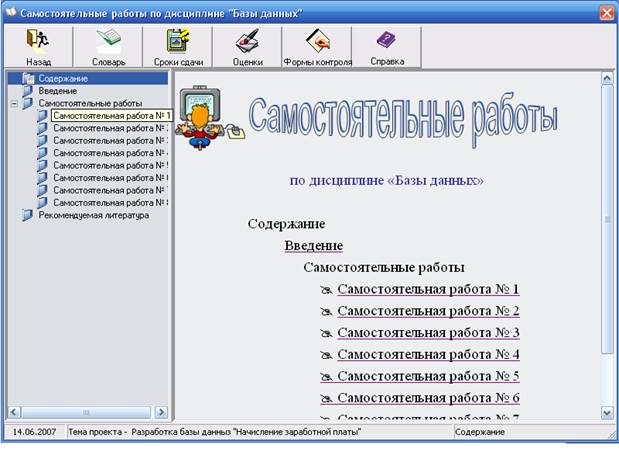
Рисунок 8 – Окно «Самостоятельные работы по дисциплине
«Базы данных»»
Данное окно содержит: перечень самостоятельных работ и методических указаний по выполнению этих работ, список литературы. Здесь студент имеет возможность прочесть, а также скопировать всю интересующую его информацию. Кроме того, имеется ряд дополнительных возможностей:
- открытие словаря по нажатию кнопки «Словарь» ![]() ;
;
- просмотр сроков выполнения работ (рисунок 9) по нажатие
кнопки «Сроки сдачи» ![]() ;
;
- просмотр форм контроля по нажатию «Формы контроля»![]() ;
;
- просмотреть результаты
выполненных ранее работ (рисунок 10) по нажатию кнопки «Оценки» ![]() ;
;
Уважаемый посетитель!
Чтобы распечатать файл, скачайте его (в формате Word).
Ссылка на скачивание - внизу страницы.